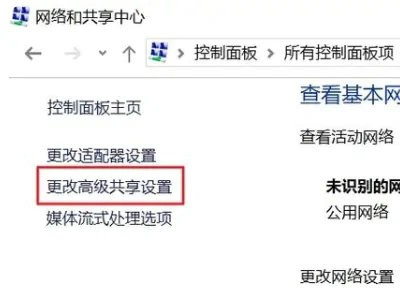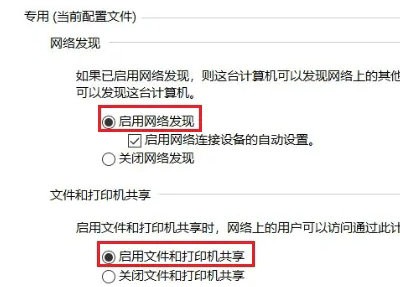win10局域网看不到其他电脑的解决方法
在同一局域网内,用户可以开启共享功能向其他用户的电脑快速传输文件,非常地方便。但有的win10用户在局域网看不到其他用户的电脑。遇到这种情况该怎么办呢?下面是小编整理的win10局域网看不到其他电脑的解决方法,有需要的小伙伴快来看看吧。
win10局域网看不到其他电脑的解决方法
1、在Windows10桌面,右键单击“此电脑”图标,在弹出的菜单中选择“属性”菜单项;
2、接下来,在打开的网络和共享中心窗口中,点击左边栏“更改高级共享设置”的快捷链接;
3、在右侧的高级共享设置中,选择“启用网络发现”与“启用文件和打印机共享”设置项。
4、其实一般来说,当用户点击网络,看不到其他计算机设备时,窗口上会有相应的提示,用户只要点击就可以快速打开网络发现。
以上就是小编给大家分享的win10局域网看不到其他电脑的解决方法,想要了解更多内容,请关注本站,小编会持续为大家更新更多相关攻略。
热门教程
win11关闭windows defender安全中心的四种方法
2Win11如何关闭Defender?Windows11彻底关闭Defender的3种方法
3win10不显示视频缩略图的两种解决方法
4win10关闭许可证即将过期窗口的方法
5win11怎么切换桌面?win11切换桌面的四种方法
6win11任务栏怎么显示网速?win11任务栏显示实时网速的方法
7win11忘记pin无法开机的三种最简单办法
8安装NET3.5提示0x800f0950失败解决方法
9Win11移动热点不能用怎么办?移动热点不工作怎么办?
10Win11如何打开预览窗格?Win11显示预览窗格的方法
装机必备 更多+
重装教程
大家都在看